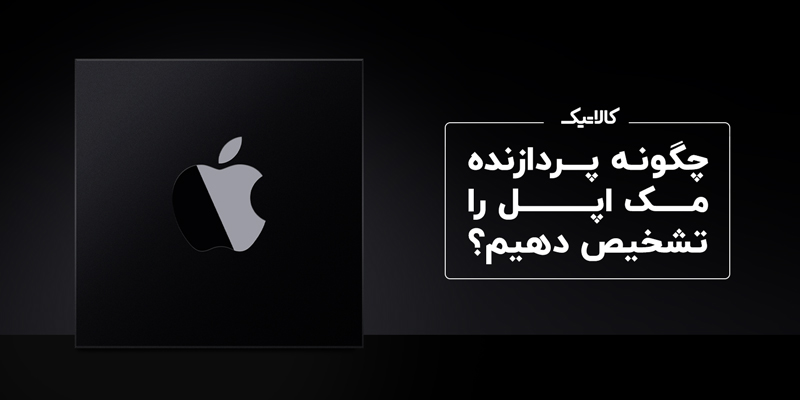چگونه حالت استندبای آیفون را در ios 17 فعال کنیم؟

اگر شما از آن دست افرادی هستید که گوشی را روی میز یا کنار تخت خود میگذارید، حالت استندبای آیفون برای شما طراحی شده است. با حالت استندبای iOS 17 میتوانید صفحه قفل گوشی خود را به یک ساعت آلارم، قاب عکس و… تبدیل کنید.
حالت استندبای در iOS 17 چگونه است؟
استندبای (StandBy) یک قابلیت جذاب برای قفل صفحه نمایش در iOS 17 است و زمانی فعال میشود که آیفون در حال شارژ شدن باشد. این ویژگی جدید با iOS 17 عرضه شده و به شما این امکان را میدهد که در صفحه قفل آیفون خود تغییرات دلخواه را ایجاد کنید.
در حالت استندبای شما در صفحه قفل گوشی خود به ساعت، تصاویر و تعدادی ویجت (widgets) دسترسی پیدا میکنید. در این حالت، شما میتوانید بدون باز کردن قفل صفحه گوشی و تنها با نگاه کردن به صفحه گوشی، ساعت، سیری (Siri)، تماسهای ورودی، عکس منتخب خود و… را ببینید.
پیشبینی میشود بهزودی برنامههای مختلفی از حالت استندبای در iOS 17 پشتیبانی کنند. اگر آیفون شما جز جدیدترین آیفونهای ارائه شده در بازار است، میتوانید همین الان حالت استندبای را روی گوشی آیفون خود فعال کنید.
چگونه استندبای آیفون را فعال کنیم؟
فعال کردن استندبای در آیفون بسیار ساده است. کافیست گوشی خود را به شارژر متصل کرده و آن را در کنار شارژر قرار دهید. در این حالت تنها با فشار دادن دکمه کناری، حالت استندبای فعال میشود.
بعد از اینکه حالت استندبای فعال شد، انگشت خود را روی صفحه به سمت چپ و راست بکشید تا بتوانید از بین ویجتها، عکسها، ساعت و سایر گزینههای نمایش یکی را انتخاب کنید.
.jpg)
پس از اینکه گزینه نمایش استندبای خود را انتخاب کردید، برای دسترسی به تنظیمات میتوانید به سمت بالا یا پایین صفحه اسکرول کنید. برای مثال زمانی که ساعت آلارم برای حالت استندبای گذاشتهاید، با کشیدن انگشت به سمت بالا میتوانید طرحهای مختلف آن را انتخاب کنید.
مراحل فعال کردن استندبای در iOS 17
1. روشن کردن استندبای
حالت استندبای به طور پیشفرض در iOS 17 فعال است. اما برای اطمینان به قسمت Standby>Setting بروید و فعال بودن حالت استندبای را چک کنید.
2. شارژ کردن گوشی
آیفون خود را به صورت افقی روی شارژر بیسیم قرار دهید. همچنین میتوانید آیفون خود را به شارژر سیمی وصل کنید و آن را در حالت افقی قرار دهید. مطمئن شوید که صفحه نمایش آیفون شما قفل است.
.jpg)
بعد از انجام این دو مرحله، حالت استندبای iOS17 به طور خودکار در آیفون شما فعال میشود. وقتی که اولین بار از این حالت استفاده میکنید با یک صفحه خوشامدگویی (Screen Welcome) مواجه خواهید شد.
در ابتدا حالت استندبای پیشفرض را مشاهده خواهید کرد که یک ساعت آنالوگ و یک ویجت تقویم را نشان میدهد. میتوانید این نمای پیشفرض استندبای را مطابق با سلیقه خود تغییر دهید.
- از آنجایی که آیفونهای 14 پرو به بعد، قابلیت صفحه نمایش همیشه روشن (Always- on display) دارند، استندبای همیشه زمانی که صفحه نمایش آیفون خاموش است و در حالت افقی شارژ میشود، فعال خواهد شد.
- برای سایر آیفونهایی که پیش از آیفون 14 پرو منتشر شدهاند و از نسخه iOS 17 پشتیبانی میکنند، صفحه نمایش پس از 20 ثانیه خاموش میشود. در این حالت باید دوباره بر روی صفحه ضربه بزنید تا نمای استندبای دوباره ظاهر شود.
این مطلب را هم بخوانید:
خاموش کردن گوشی آیفون
نحوه سفارشیسازی استندبای در iOS 17
شما میتوانید با افزودن ویجتها، عکسهای گوناگون و تغییر مدلهای مختلف ساعت، حالت استندبای را مطابق با سلیقه خود سفارشیسازی کنید. در ادامه با روشهای مختلف سفارشیسازی آیفون در iOS 17 آشنا میشویم.
چگونه ویجتها را به حالت استندبای اضافه کنیم؟
- بهطور پیشفرض، ویژگی استندبای ساعت آنالوگ و ویجت تقویم را به شما نشان میدهد. برای تغییر نمای استندبای میتوانید انگشت خود را روی ساعت و یا تقویت به سمت بالا بکشید. برای مثال میتوانید انتخاب کنید به روزرسانیهای آب و هوا، یادآوریها (Reminders) و… نمایش داده شود.
.jpg)
همچنین میتوان حالتی را در استندبای تنظیم کرد که دستگاههای HomeKit را در این حالت کنترل کرد.
- در مرحله بعدی میتوانید انگشت خود را روی ساعت یا تقویم پیشفرض نگه دارید تا ویجتهای دیگر استندبای را اضافه یا حذف کنید.
- برای حذف یک ویجت، روی نماد «-» در سمت چپ بالای ویجت ضربه بزنید.
- برای اضافه کردن یک ویجت جدید روی نماد «+» در بالا سمت چپ ضربه بزنید. در ادامه از میان پیشنهادات ویجت در پنجره سمت چپ یکی را انتخاب کنید و یا از نوار جستجو در بالا، ویجت مورد علاقه خود را پیدا و انتخاب کنید.
همچنین میتوانید حالت widget stacks ایجاد کنید تا در حالت استندبای با کشیدن انگشت به سمت بالا و پایین به چندین ویجت دسترسی داشته باشید.
در ادامه میتوانید نمای استندبای را به سمت چپ بکشید تا همه صفحههای موجود را ببینید. در اولین اسکرول به سمت چپ نمای تصاویر در استندبای نشان داده میشود. این تصاویر و ویدیوها از قسمت تصاویر (Photos) در آیفون شما قابل رویت هستند.
سفارشیسازی ساعت در حالت استندبای آیفون در iOS 17
اگر یکبار دیگر در حالت استندبای انگشت خود را به سمت چپ بکشید، یک ساعت تمام صفحه را خواهید دید که در حالتهای مختاف قابل تنظیم است. شما می توانید از میان پنج مدل ساعت، یکی را انتخاب کنید.
برای تغییر سبک ساعت فعلی، به سادگی میتوانید انگشت خود را به بالا یا پایین بکشید. روش دیگر این است که انگشت خود را روی سبک ساعت نگه دارید تا همه گزینههای موجود را ببینید. در این حالت میتوانید سبک ساعت دلخواه خود را در حالت استندبای انتخاب کنید و روی Done ضربه بزنید تا تغییر اعمال شود.
.jpg)
غیر فعال کردن نوتفیکیشنها در حالت استندبای
اگر نمیخواهید زمانی که گوشی شما در حالت استندبای است، نوتفیکیشنی ببینید، به قسمت StandBy>Setting بروید و کلید نمایش نوتفیکیشنها را خاموش کنید.
چگونه حالت استندبای را غیرفعال کنیم؟
برای غیرفعال کردن حالت استندبای کار پیچیدهای پیشرو ندارید، برای این کار به منوی تنظیمات (Setting) بروید و گزینه استندبای (StandBy) را خاموش کنید.
.jpg)
چگونه حالت استندبای را همیشه روشن نگه داریم؟
در آیفونهایی که قابلیت صفحه نمایش همیشه روشن (Always-on display) ندارند، حالت استندبای به طور خودکار پس از چند ثانیه غیرفعال میشود. از طرف دیگر، اگر آیفون 14 پرو، 14 پرومکس، آیفون 15 پرو یا 15 پرومکس دارید، میتوانید حالت استندبای iOS 17 را همیشه روشن نگه دارید. در اینجا نحوه انجام آن را باهم دنبال میکنیم:
- منوی تنظیمات (Setting) را در آیفون خود باز کنید و روی استندبای (StandBy) ضربه بزنید.
- سپس روی Display ضربه بزنید.
- در زیر گزینه Turn Display Off، روی Never ضربه بزنید.
سخن آخر
حالت استندبای در آی او اس 17 گوشی شما را به یک صفحه نمایش هوشمند چندکاره تبدیل میکند. کمپانی آیفون با قابلیت استندبای این امکان را برای شما فراهم کرده است که بتوانید ویجتهای گوناگونی را برای این قسمت از گوشی آیفون خود انتخاب کنید. با این قابلیت میتوانید اطلاعات خود را از راه دور و هنگامی که گوشی در حال شارژ است، مشاهده کنید.
پرسشهای متداول
سادهترین روش استفاده از استندبای در iOS 17 چگونه است؟
اگر گوشی آیفون شما به iOS17 مجهز است، فقط باید گوشی خود را بهصورت افقی روی یک سطح قرار دهید و آن را به شارژر متصل کنید.
قابلیتهای استندبای در iOS 17 چیست؟
در حالت استندبای میتوانید صفحه نمایش گوشی خود را مطابق میل خود شخصیسازی کنید تا مواردی مانند ساعت، یادآوریها، آبوهوا و... را مشاهده کنید.
آیا صفحه استندبای تنها شامل ساعت است؟
خیر، شما میتوانید حالت استندبای را با صفحه یادآوری، ویجتهای مختلف، تصاویر دلخواه و... تجربه کنید.
به این مطلب امتیاز دهید!
 |
مطالب مرتبط |
 |
مطالب پیشنهادی |

 آنیا عباسی
آنیا عباسی .jpg)